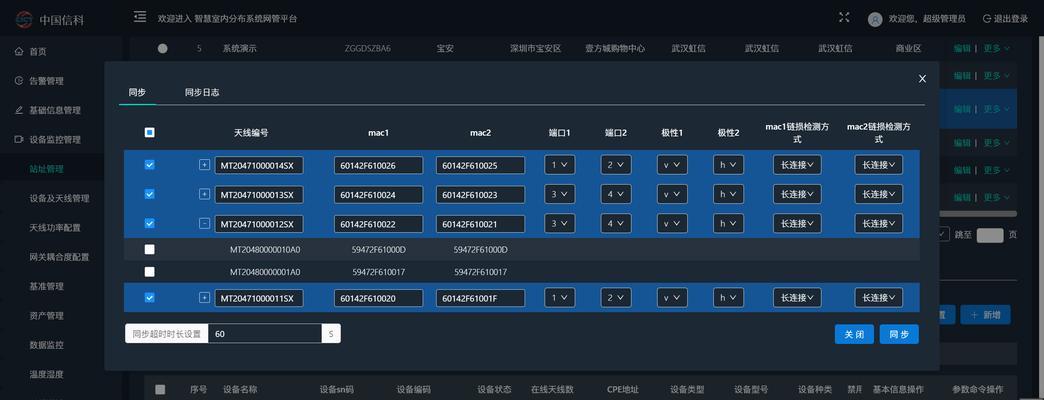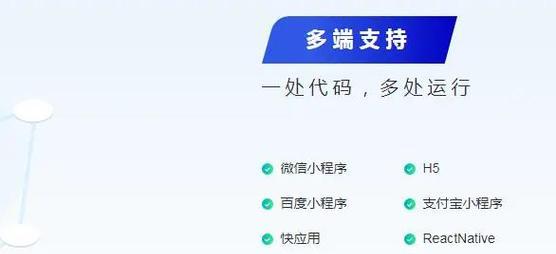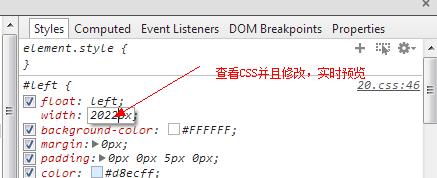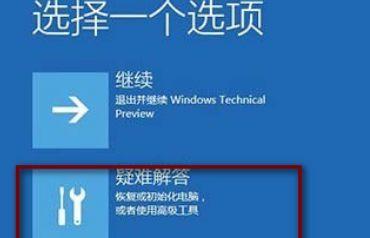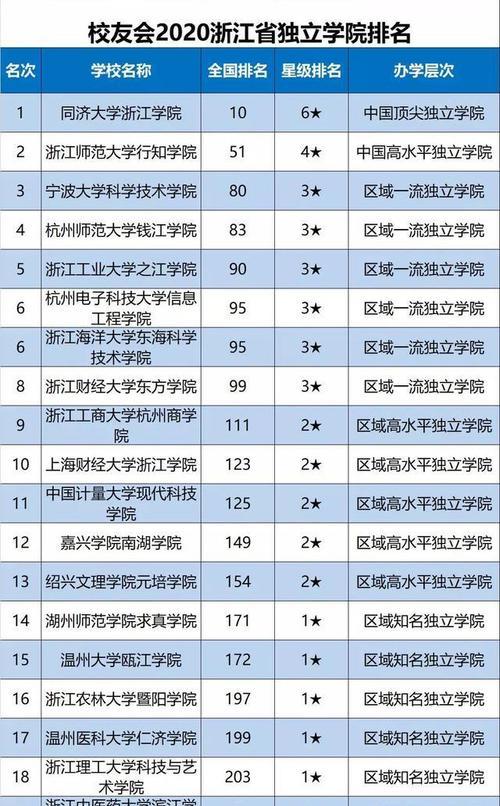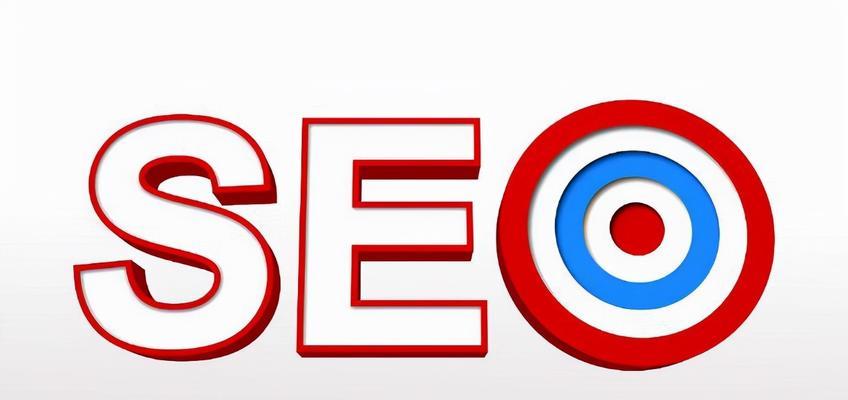win10系统卸载自带应用的方法(轻松清理win10系统中的不必要自带应用)
win10操作系统自带了许多应用程序,但其中很多并不是每个用户都需要或使用的。这些不必要的自带应用不仅占据了存储空间,还可能在系统运行时占用资源,降低电脑的性能。了解如何卸载这些不必要的自带应用变得十分重要。本文将介绍一些简单有效的方法,帮助用户快速清理win10系统中的不必要自带应用。
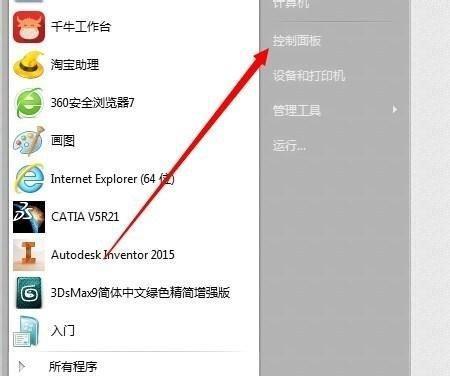
一、关闭自带应用的自动更新
为了减少系统资源的浪费,用户可以关闭不需要的自带应用的自动更新功能。通过以下步骤进行设置:
1.打开“设置”菜单。

2.选择“应用”选项。
3.在左侧菜单中选择“应用和功能”。
4.在右侧窗口中选择需要关闭自动更新的应用。
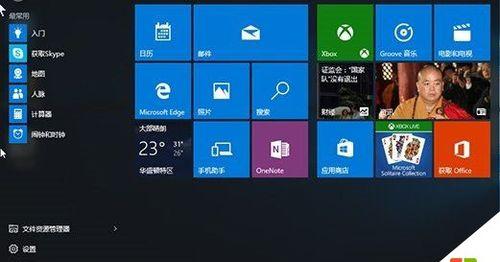
5.点击“高级选项”。
6.在弹出窗口中关闭“允许此应用随系统更新”选项。
二、通过设置菜单卸载自带应用
win10系统提供了一种方便的方法,使用户可以通过设置菜单轻松卸载不需要的自带应用。按照以下步骤进行操作:
1.打开“设置”菜单。
2.选择“应用”选项。
3.在左侧菜单中选择“应用和功能”。
4.在右侧窗口中找到需要卸载的自带应用。
5.点击应用,选择“卸载”按钮。
6.在弹出窗口中确认卸载。
三、使用PowerShell卸载自带应用
对于一些无法通过设置菜单卸载的自带应用,用户可以使用PowerShell命令来进行操作。按照以下步骤进行操作:
1.打开PowerShell命令提示符。
2.输入命令“Get-AppxPackage-AllUsers|Select-ObjectName,PackageFullName”获取自带应用的列表。
3.找到需要卸载的自带应用,复制其完整的“PackageFullName”。
4.输入命令“Remove-AppxPackage[PackageFullName]”进行卸载,将[PackageFullName]替换为所复制的内容。
四、使用第三方软件卸载自带应用
除了使用系统自带的方法外,还可以通过一些第三方软件来卸载不需要的自带应用。这些软件通常提供更加简单易用的界面和功能,使用户能够更轻松地管理自带应用。一些常用的第三方软件包括CCleaner、IObitUninstaller等。
五、注意事项和注意事项
在卸载自带应用之前,用户需要注意以下几点:
1.一些自带应用是win10系统所必需的,因此在卸载时需要谨慎选择。
2.卸载自带应用可能导致系统某些功能的异常或无法使用。
3.在卸载自带应用之前,最好先备份重要的数据和文件,以防意外发生。
六、卸载自带应用的好处
卸载不需要的自带应用可以带来以下几个好处:
1.释放存储空间,提高电脑的整体性能。
2.减少系统资源的占用,加快系统的响应速度。
3.清理桌面和开始菜单,提高操作的便捷性。
七、卸载自带应用的风险
尽管卸载自带应用有诸多好处,但也存在一定的风险:
1.卸载自带应用可能会导致系统不稳定或出现故障。
2.一些自带应用卸载后可能无法重新安装。
八、常见自带应用的卸载方法
win10系统中常见的自带应用包括“计算器”、“音乐”、“地图”等。以下是这些应用的卸载方法:
1.计算器:通过设置菜单或PowerShell卸载。
2.音乐:通过设置菜单或PowerShell卸载。
3.地图:通过设置菜单或PowerShell卸载。
九、卸载自带应用后的注意事项
卸载自带应用后,用户需要注意以下几点:
1.不要轻易删除系统重要的组件和驱动程序。
2.尽量避免卸载系统默认的浏览器和邮件客户端。
3.及时更新系统和应用程序,以保持系统的安全性。
十、如何恢复被卸载的自带应用
如果在卸载自带应用后发现有需要重新安装的情况,可以尝试以下方法进行恢复:
1.通过MicrosoftStore重新安装自带应用。
2.通过PowerShell命令进行恢复。
十一、
卸载win10系统中的不必要自带应用可以提高电脑的性能和使用体验。本文介绍了几种常用的卸载方法,包括通过设置菜单、PowerShell命令和第三方软件。用户在卸载自带应用时需要谨慎选择,并注意备份重要数据和文件。卸载自带应用可能存在一定的风险,因此需要注意避免删除系统必需的组件和驱动程序。在卸载自带应用后,用户还可以通过一些方法进行恢复。建议用户定期清理不必要的自带应用,以保持系统的整洁和高效运行。
版权声明:本文内容由互联网用户自发贡献,该文观点仅代表作者本人。本站仅提供信息存储空间服务,不拥有所有权,不承担相关法律责任。如发现本站有涉嫌抄袭侵权/违法违规的内容, 请发送邮件至 3561739510@qq.com 举报,一经查实,本站将立刻删除。
- 站长推荐
-
-

壁挂炉水压开关故障处理指南(解决壁挂炉水压开关故障的方法与注意事项)
-

咖啡机Verilog代码(探索咖啡机Verilog代码的原理与应用)
-

如何解决投影仪壁挂支架收缩问题(简单实用的解决方法及技巧)
-

如何选择适合的空调品牌(消费者需注意的关键因素和品牌推荐)
-

饮水机漏水原因及应对方法(解决饮水机漏水问题的有效方法)
-

奥克斯空调清洗大揭秘(轻松掌握的清洗技巧)
-

万和壁挂炉显示E2故障原因及维修方法解析(壁挂炉显示E2故障可能的原因和解决方案)
-

洗衣机甩桶反水的原因与解决方法(探究洗衣机甩桶反水现象的成因和有效解决办法)
-

解决笔记本电脑横屏问题的方法(实用技巧帮你解决笔记本电脑横屏困扰)
-

如何清洗带油烟机的煤气灶(清洗技巧和注意事项)
-
- 热门tag
- 标签列表
- 友情链接